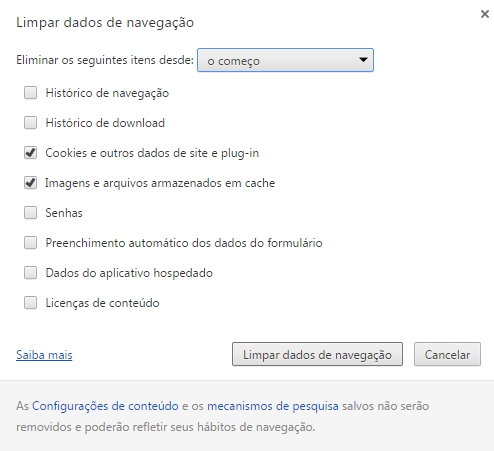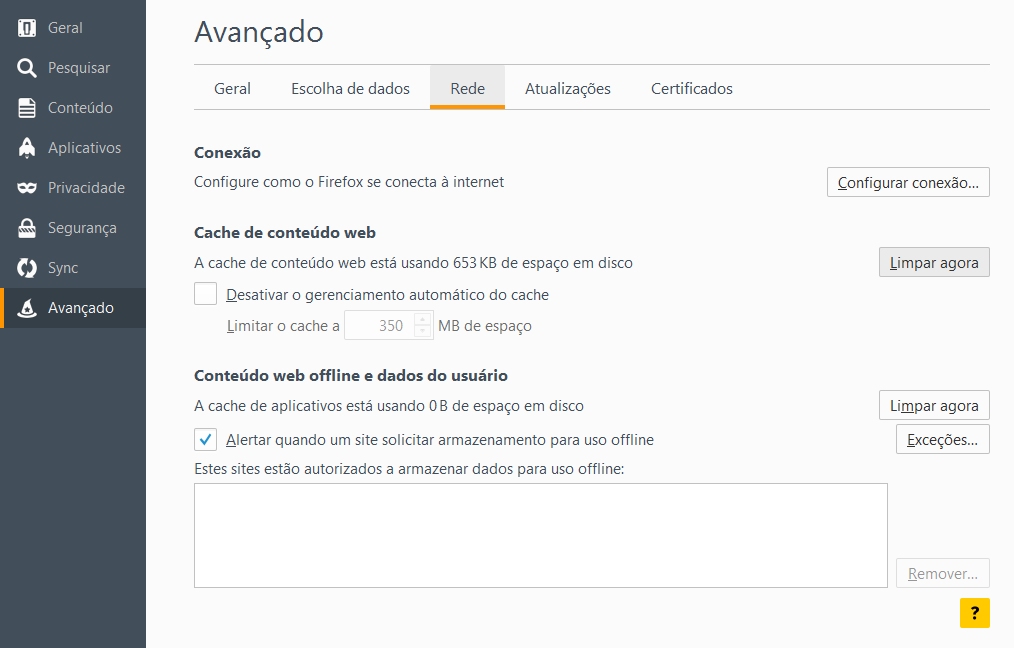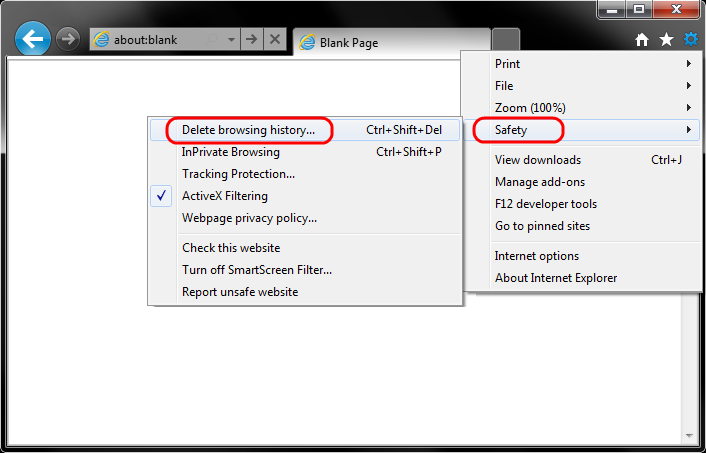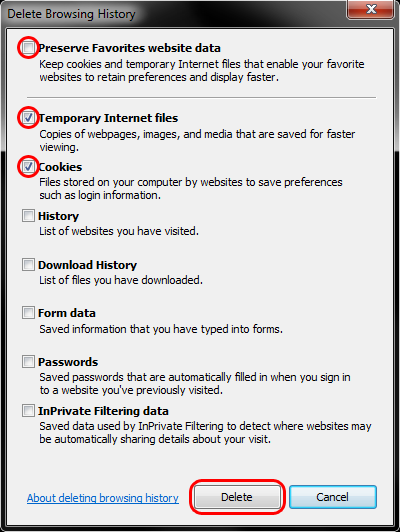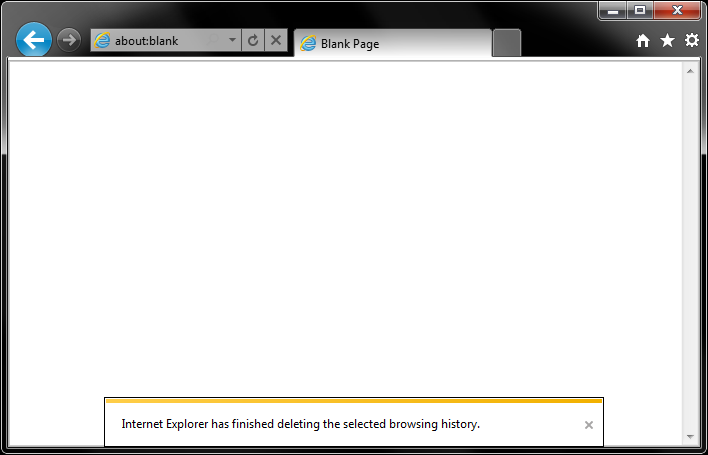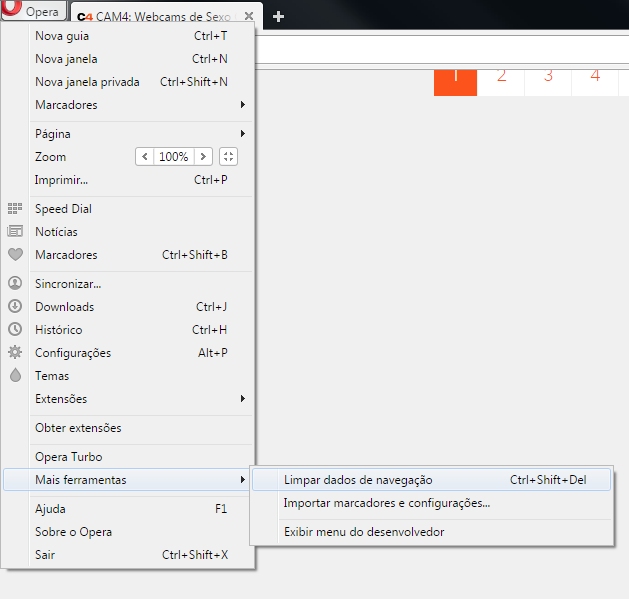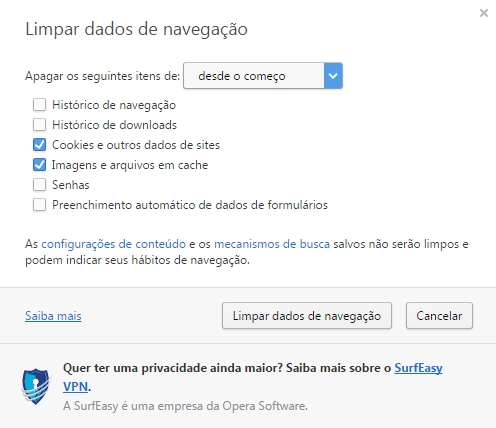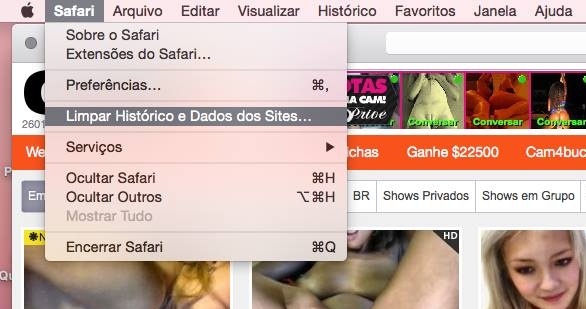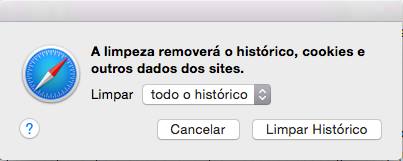1. Clique no menu do Chrome ![]() no lado direito da barra de ferramentas do browser.
no lado direito da barra de ferramentas do browser.
2. Selecione Mais Ferramentas
3. Selecione Limpar dados de navegação.
4. Na caixa de diálogo que aparece, selecione as caixas de seleção dos tipos de informações que você deseja remover. Use o menu na parte superior para selecionar a quantidade de dados (período) que você deseja excluir. Selecione “O Começo” para excluir tudo. Clique em Limpar dados de navegação.
5. Por favor restarte Chrome.
1. Clique no menu do Firefox ![]() no lado direito da barra de ferramentas do browser.
no lado direito da barra de ferramentas do browser.
2. Clique em Opções.
3. Selecione o painel Avançado e Clique na Aba Rede.
4.Na seção Cache de conteúdo web clique em Limpar Agora
5. Feche a janela Opções
6. Reinicie o Firefox.
1. Abra o Internet Explorer.
2. No lado direito muito do navegador, clique no ícone de engrenagem, também chamado de icone de ferramentas, seguido por segurança e, finalmente Excluir histórico de navegação …
[Nota: Se você tiver a barra de menu ativada, você pode, clicar em Ferramentas e depois em Excluir o histórico de navegação….]
3.Na janela Excluir Histórico de Navegação que aparece, desmarque todas as opções, exceto aquele marcado arquivos de Internet Temporários e Cookies.
4. Click no botão Delete.
[Nota: A janela Excluir Histórico de Navegação irá desaparecer e você pode observar o seu ícone do mouse ir ocupado por alguns momentos. Assim que o cursor retorna ao normal, ou se notar a “terminar de excluir” mensagem na parte inferior da tela, considere seus arquivos de Internet temporários apagados.]
5. Restarte o Internet Explorer.
1. Clique no logo do Opera ![]() no esquerdo da barra de endereços do browser.
no esquerdo da barra de endereços do browser.
2. No menu “Mais Ferramentas”, clique em “Limpar Dados de Navegação”
3. Marque as seguintes caixas: “Cookies e outros dados de sites” e “Imagens e arquivos em cache.” Em seguida, clique em “Limpar dados de navegação”
4. Restarte o Opera
1. No menu “Safari” menu, clique em “Limpar Histórico e dados dos sites…”.
2. Você será solicitado a confirmar o seu pedido. Clique em “Limpar Histórico”, para confirmar a exclusão.
3. Restarte o Safari.